Швидкі посилання
Бажаєте насолоджуватися улюбленими іграми з мобільного на екрані комп’ютера чи ноутбука? А може, хочете використовувати клавіатуру та мишу для більш точного керування? Тоді вам знадобиться один із цих емуляторів Android для вашого ПК або Mac.
MAKEUSEOF ВІДЕО ДНЯ
Вимоги до системи для запуску Android емуляторів
Перш ніж почати, важливо знати, які системні вимоги необхідні для коректної роботи емуляторів Android на вашому комп’ютері. Ось мінімальні вимоги для запуску популярного емулятора, наприклад, BlueStacks 5:
-
Операційна система:
Windows 7 або новіша версія -
Процесор:
Будь-який двоядерний процесор від Intel або AMD -
Оперативна пам’ять:
4 Гб -
Вільне місце:
5 Гб на диску
Деякі емулятори, такі як Nox Player, можуть мати більш високі мінімальні вимоги, наприклад, 8 Гб оперативної пам’яті та 64 Гб місця на диску. Тому, перед встановленням, обов’язково перевірте вимоги конкретного емулятора.
Якщо ви плануєте грати в ігри з високими графічними вимогами, як PUBG Mobile або Genshin Impact, ваш комп’ютер повинен відповідати наступним рекомендованим системним вимогам:
-
Операційна система:
Windows 10 або новіша версія -
Процесор:
Будь-який багатоядерний процесор Intel або AMD з підтримкою технології віртуалізації Intel VT-x або AMD-V -
Оперативна пам’ять:
8 Гб -
Вільне місце:
16 Гб на SSD або гібридному накопичувачі -
Відеокарта:
OpenGL 4.5 або вище
Хоча ми не будемо детально зупинятися на Mac, деякі з цих емуляторів доступні і для Intel Mac. Однак, якщо у вас сучасний Mac на базі Apple Silicon, ви обмежені лише хмарними емуляторами Android або інструментами розробки, такими як Android Studio.
Серед багатьох протестованих нами емуляторів на Windows і macOS, ми обрали найкращі, оцінюючи їх продуктивність та стабільність. Давайте розглянемо їх.
1. MEmu Play
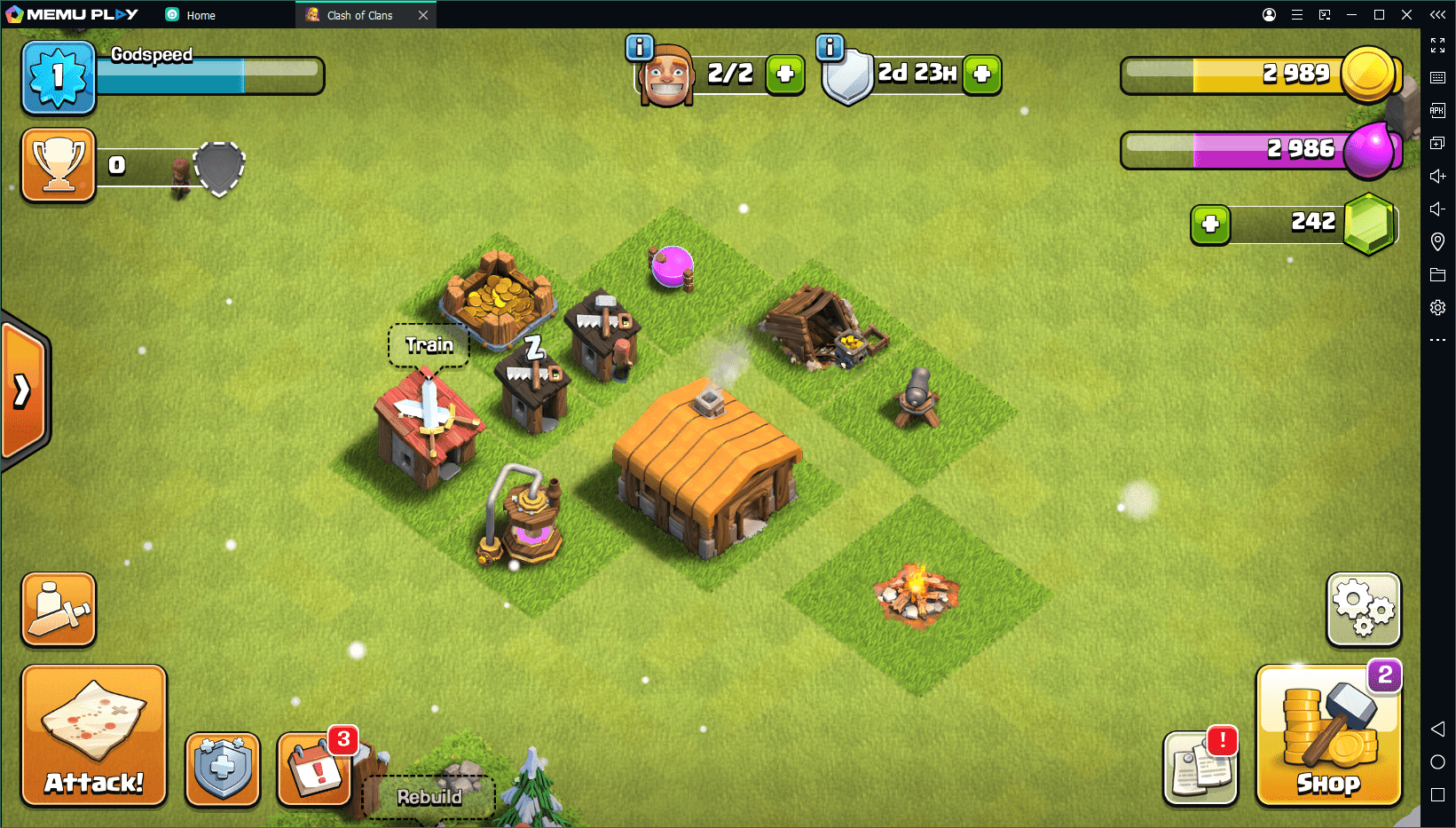
MEmu є одним із найпотужніших емуляторів у цьому списку, ідеально підходящий для ігор Android на ПК. Якщо ваш комп’ютер з Windows має достатньо потужності та дискретну відеокарту NVIDIA або AMD, у вас не повинно виникнути проблем з вимогливими іграми.
Ви можете встановлювати ігри та програми не тільки з Play Store, а й просто перетягуючи файли APK з комп’ютера. Це надзвичайно зручно.
MEmu підтримує налаштування клавіш, що зручно для ігор, розроблених для сенсорних екранів. Ви можете призначити дії в грі на клавіші клавіатури, миші або геймпада. Наприклад, використовувати WASD для пересування, клацання миші для стрільби і так далі.
Завантажити: MEmu для Windows (Безкоштовно, є платна підписка)
2. NoxPlayer
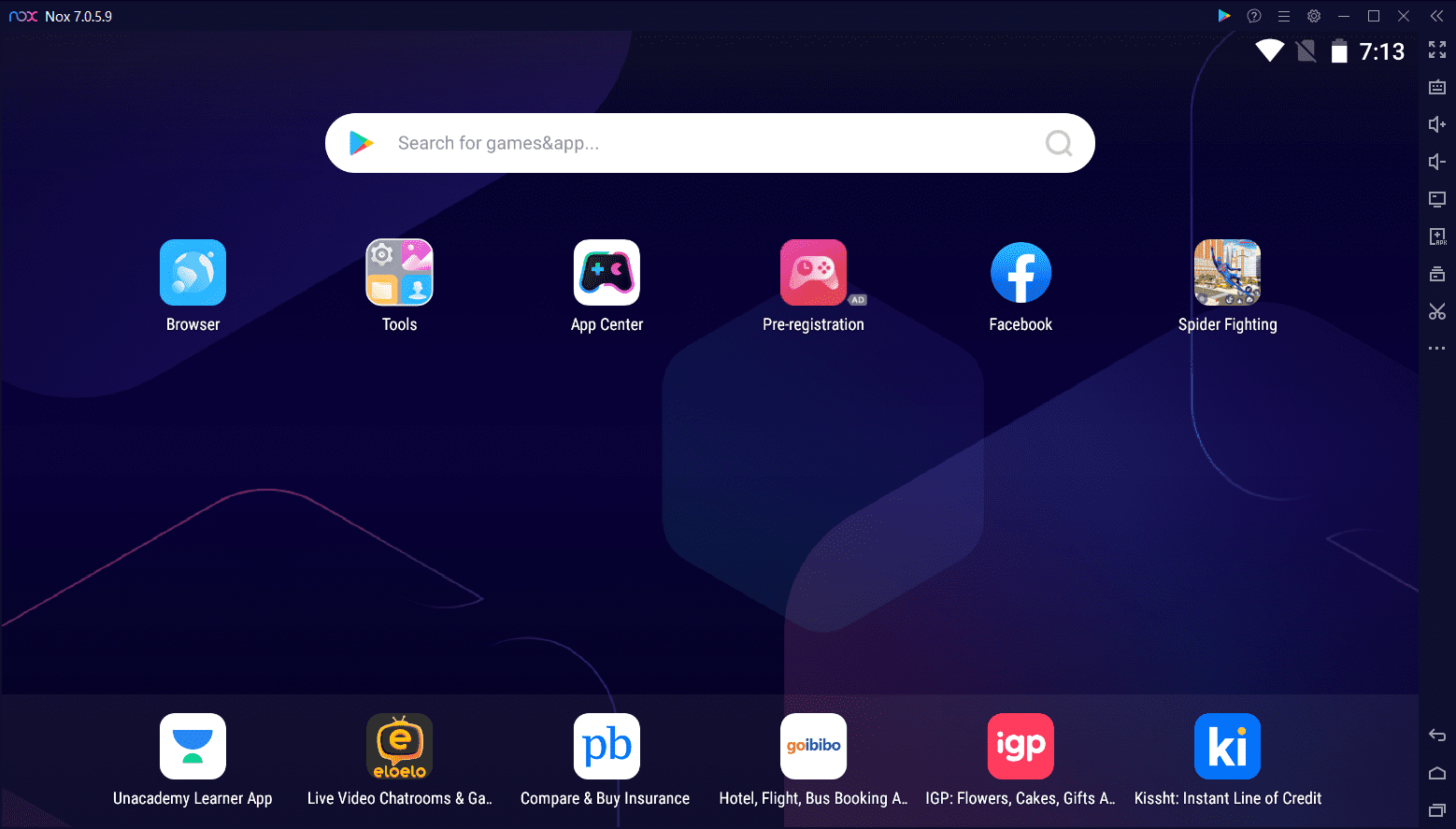
NoxPlayer – ще один популярний емулятор Android, яким користуються понад 150 мільйонів людей. Він доступний для Windows і macOS, але слід врахувати, що версія для macOS обмежена лише Intel Mac. Переконайтеся, що ваш Mac використовує процесор Intel, перш ніж завантажувати програму.
Емулятор оптимізований для забезпечення стабільного та плавного ігрового процесу, навіть під час гри з інтенсивною графікою. NoxPlayer також підтримує налаштування клавіатури та запис скриптів. Запис скриптів дозволяє вам призначити послідовність дій на одну клавішу.
У 2024 році NoxPlayer використовує Android 9 Pie, але за бажання можна завантажити бета-версію на базі Android 12. Серед інших можливостей – додатковий root-доступ, встановлення додатків через перетягування APK-файлів та можливість обмеження використання процесора та пам’яті.
Завантажити: NoxPlayer для Windows | Mac (Безкоштовно, є платна підписка)
3. BlueStacks
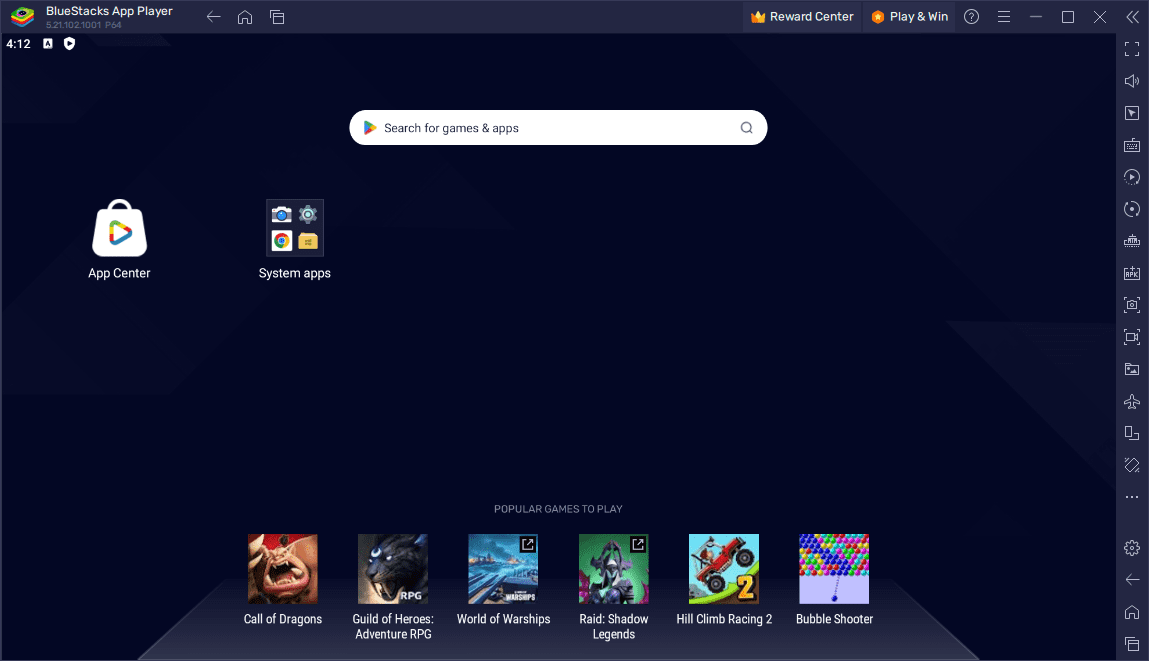
BlueStacks – це один із найстаріших та, можливо, найпопулярніших емуляторів Android у цьому списку. Розробники підтримують його більше десяти років, і він має понад 500 мільйонів користувачів.
У 2024 році доступні дві версії BlueStacks: BlueStacks 5 та BlueStacks 10 (або X). Між ними є велика різниця. BlueStacks 5 – це стандартний локальний емулятор Android для вашого комп’ютера, а BlueStacks 10 – хмарний емулятор.
BlueStacks 5 ідеально підходить для користувачів Windows, які хочуть грати в ігри Android на своїх ПК. Він підтримує налаштування клавіатури та має попередньо встановлені елементи керування для популярних ігор. Під час гри ви можете робити скріншоти та записувати відео.
На жаль, BlueStacks 5 недоступний для macOS, тому, якщо у вас є Mac, потрібно буде встановити BlueStacks 10 для гри в Android через хмару. Проте вибір ігор на платформі BlueStacks 10 now.gg невеликий, хоча ви все одно знайдете такі популярні ігри, як EA Sports FC Mobile та EA Sports UFC Mobile 2.
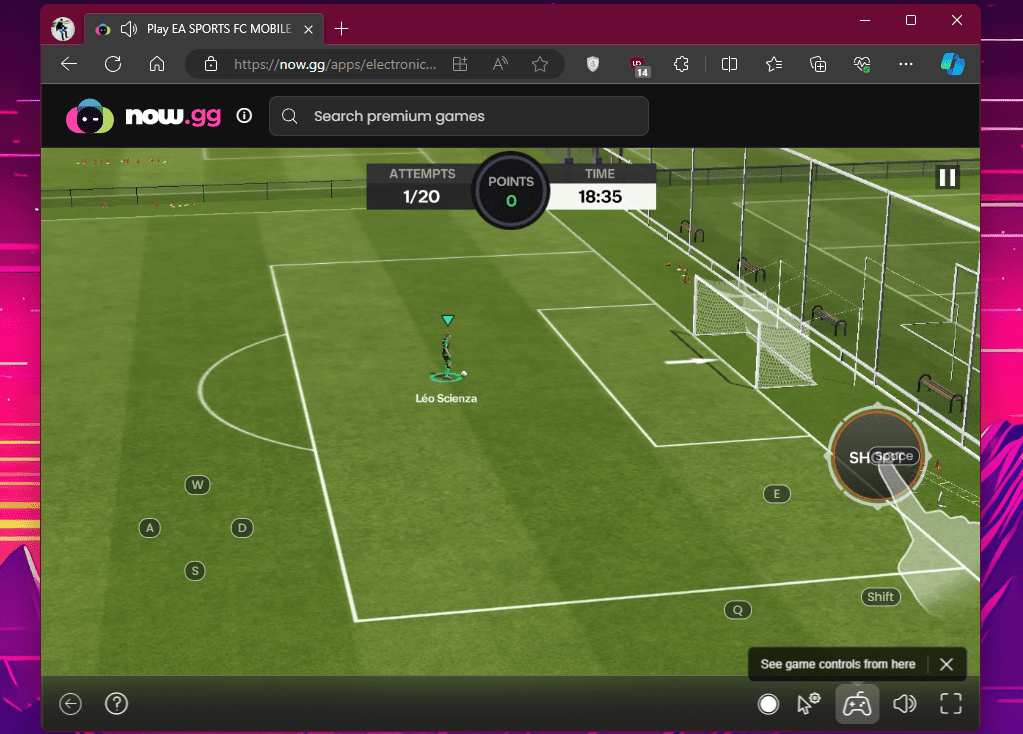
На відміну від більшості інших емуляторів у цьому списку, BlueStacks 5 не вимагає платної підписки для відключення реклами. Ви можете легко це зробити в налаштуваннях програми.
Завантажити: BlueStacks для Windows і Mac (Безкоштовно)
4. Ігри Google Play (бета)
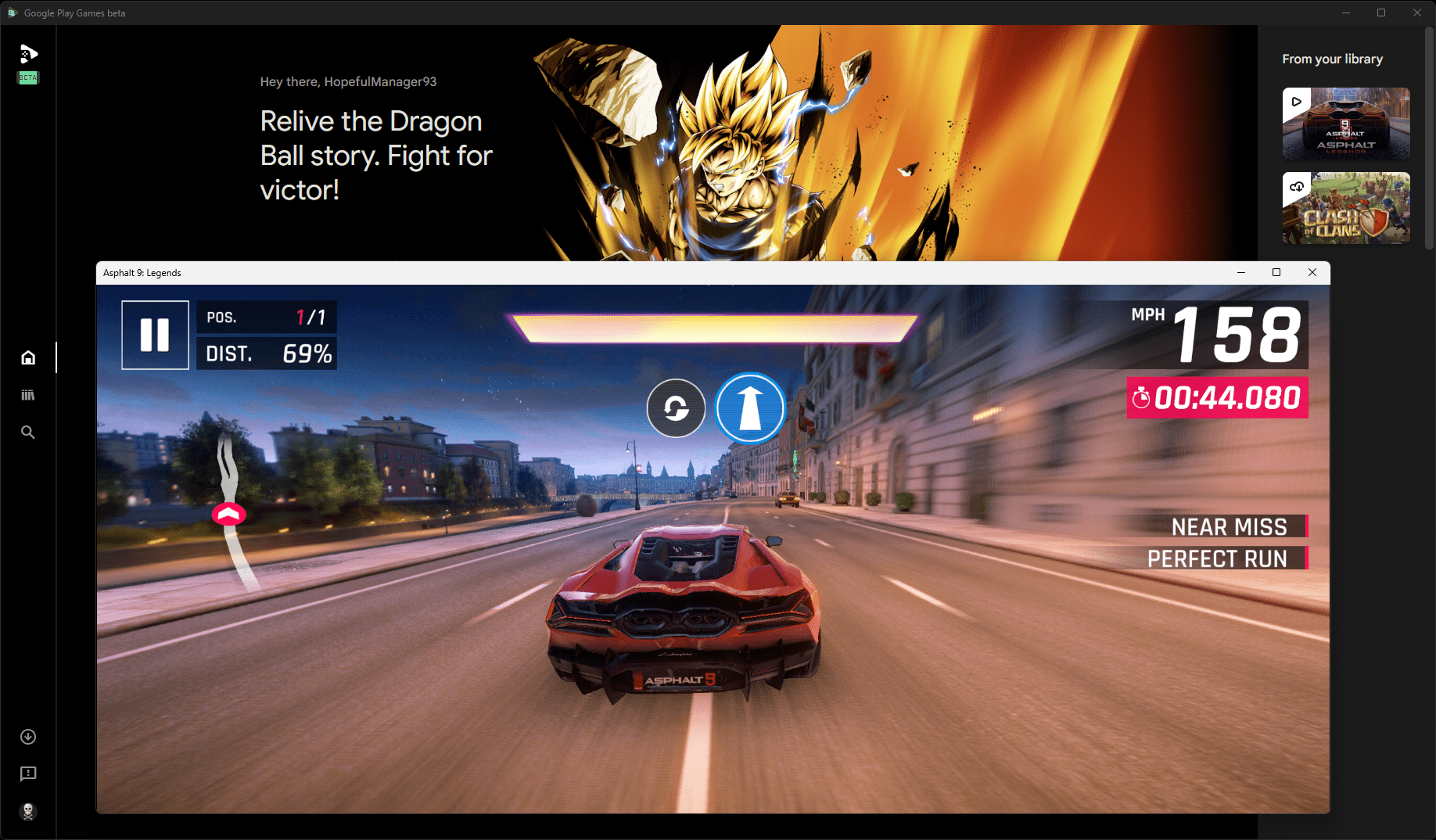
Google Play Games на ПК – це офіційний емулятор Android від Google. Ви не можете використовувати його для запуску будь-якої програми або гри. Ви обмежені лише обраними іграми. Станом на березень 2024 року, в Google Play Games доступно понад 120 ігор.
Серед популярних ігор – Asphalt 9: Legends, Alto’s Odyssey та Genshin Impact. Зверніть увагу також на наш вибір улюблених ігор для ПК в Google Play Games.
З моменту випуску Google Play Games for PC було оновлено з метою підтримки переналаштування клавіатури, щоб ви могли точно налаштувати управління на свій смак.
Мій досвід гри в Asphalt 9: Legends за допомогою Google Play Games був неоднозначним. Гра була стабільною та забезпечувала плавну частоту кадрів на моєму ноутбуці з процесором Intel. Однак під час гри на ПК з процесором AMD я часто помічав чорні квадрати, які покривали текстури під час деяких гонок.
Завантажити: Ігри Google Play для Windows (Безкоштовно)
5. LDPlayer
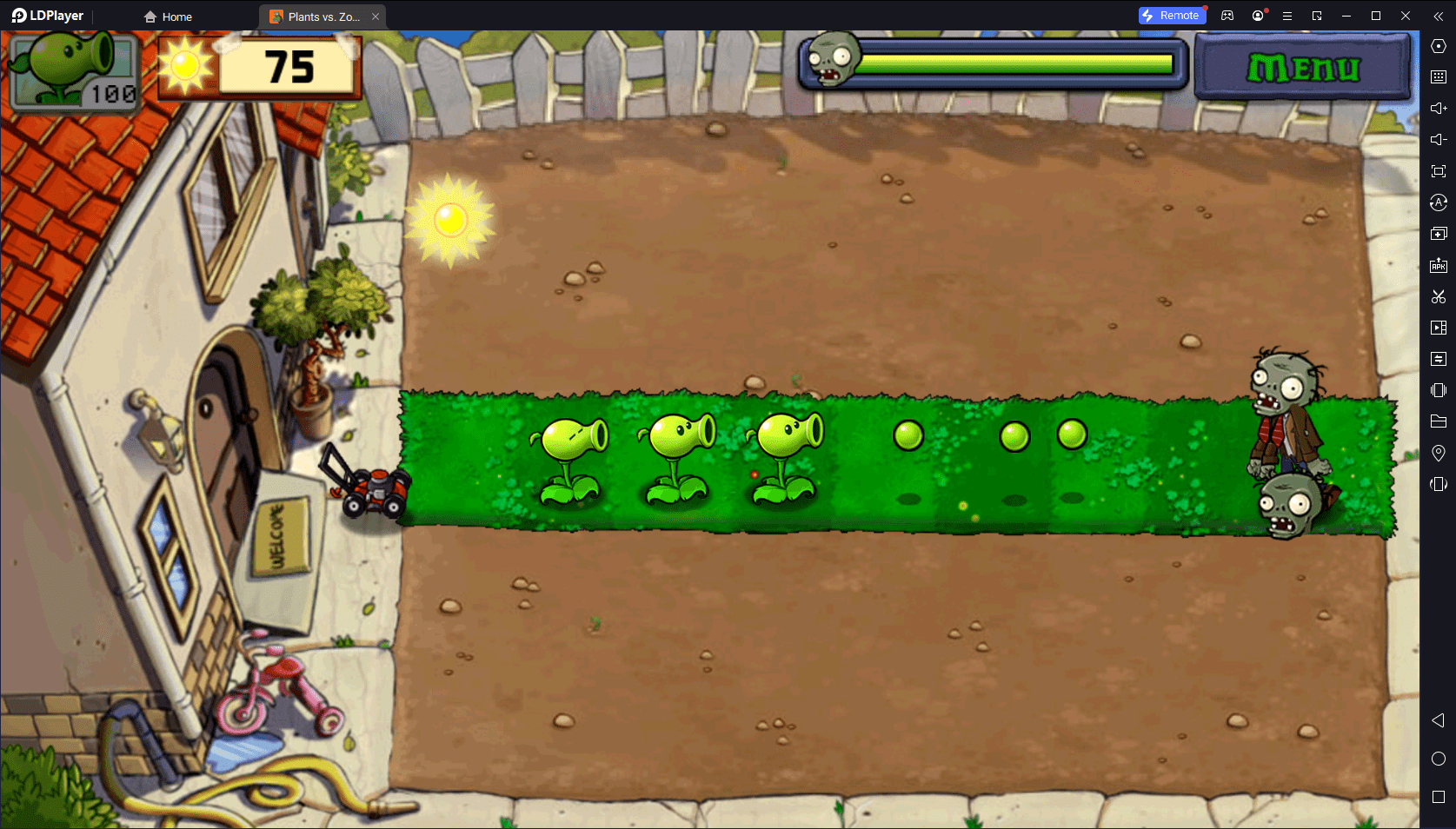
LDPlayer – один із найновіших емуляторів Android, запущений у 2016 році. Однак за відносно короткий час він перевищив 100 мільйонів завантажень і має понад 2 мільйони активних користувачів щодня.
Як і деякі інші емулятори Android у цьому списку, LDPlayer підтримує налаштування клавіш, запис скриптів та додатковий root-доступ. Емулятор оптимізований для багатьох популярних ігор з високими графічними вимогами, щоб забезпечити високу частоту кадрів під час гри.
LDPlayer показує рекламу, але ви можете придбати преміум-членство, щоб її вимкнути.
Завантажити: LDPlayer для Windows (Безкоштовно, є платна підписка)
6. GameLoop
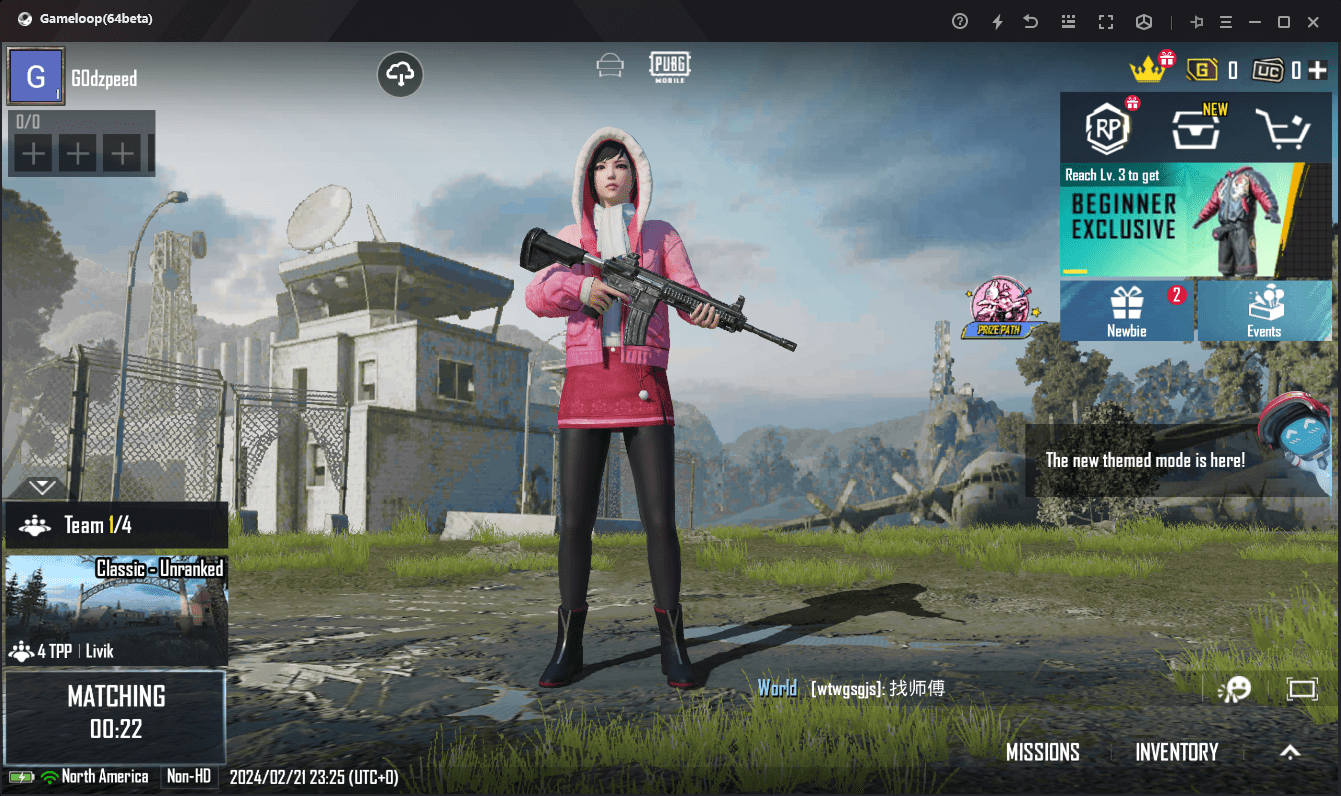
GameLoop – це популярний ігровий емулятор, розроблений Tencent. Маючи понад 500 мільйонів завантажень, компанія заявляє, що це найбільш завантажуваний емулятор Android. Раніше він був відомий як Tencent Gaming Buddy, але потім компанія перейменувала його на GameLoop.
Якщо ви хочете грати в ігри, розроблені Tencent, такі як PUBG Mobile та Call of Duty Mobile, GameLoop – це найкращий емулятор для вас. Фактично, це офіційний емулятор для Call of Duty Mobile, тому вам не потрібно хвилюватися, що ваш обліковий запис заблокують під час гри онлайн.
Він оптимізований приблизно для 200 популярних ігор, включаючи ігри від інших розробників, для забезпечення стабільної роботи з високою частотою кадрів.
GameLoop не постачається з попередньо встановленим магазином Google Play, але ви можете встановити його вручну за необхідності.
Завантажити: GameLoop для Windows (Безкоштовно)
7. MuMu Player
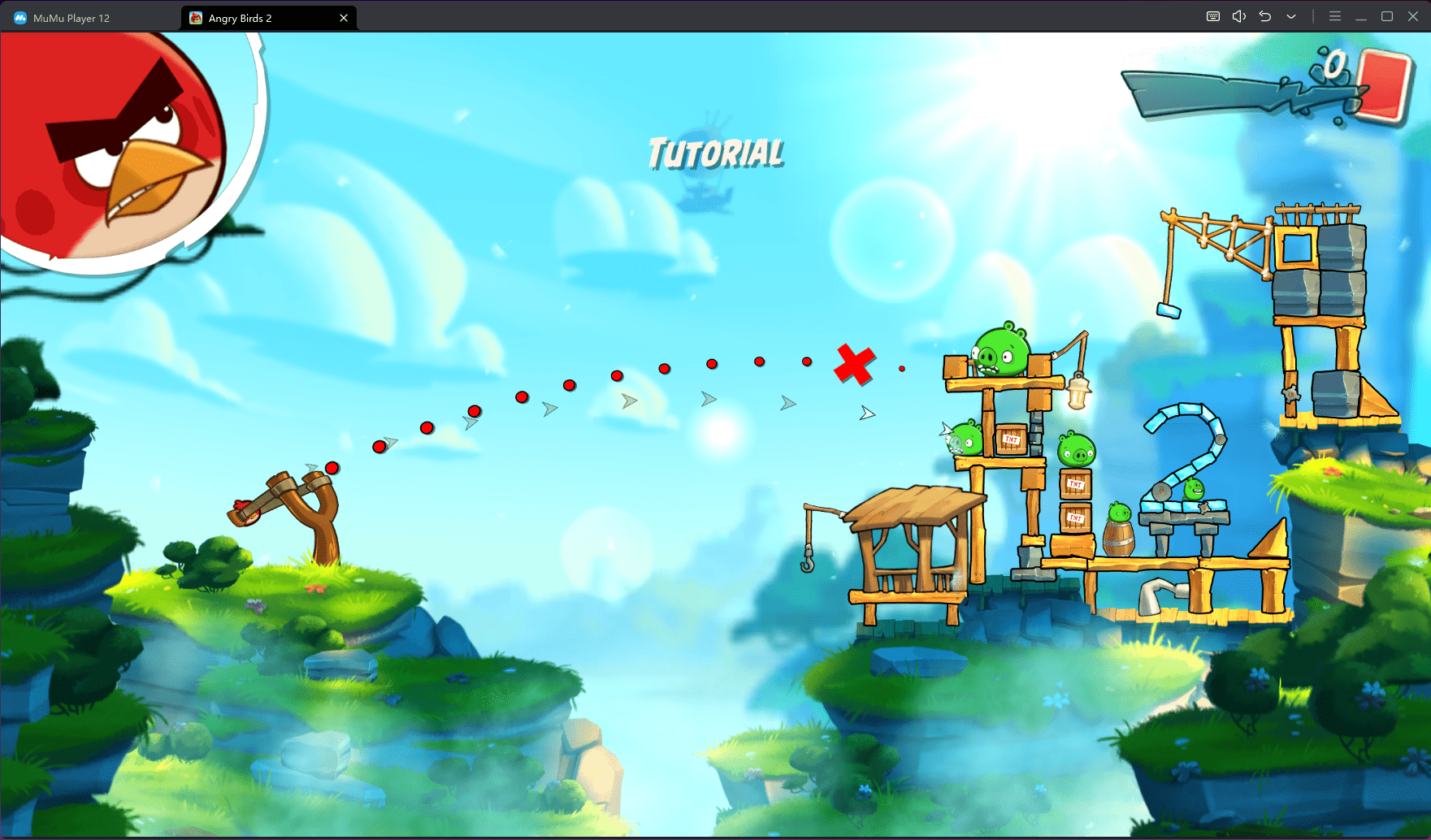
MuMu Player – один із менш відомих емуляторів для цієї цілі. NetEase, компанія, що стоїть за багатьма популярними іграми для смартфонів і ПК, розробила цей емулятор. Якщо ви хочете грати в ігри, розроблені NetEase, вам обов’язково варто спробувати цей емулятор.
MuMu Player 12 поставляється з Android 12 з коробки, і це один із небагатьох емуляторів, що підтримує цю версію. Ви можете запускати кілька екземплярів MuMu Player одночасно для гри в різні ігри.
Як і GameLoop, MuMu Player не має багато ігор у своєму магазині, але він має встановлений Google Play Store.
Завантажити: MuMu Player для Windows (Безкоштовно)
8. Android Studio
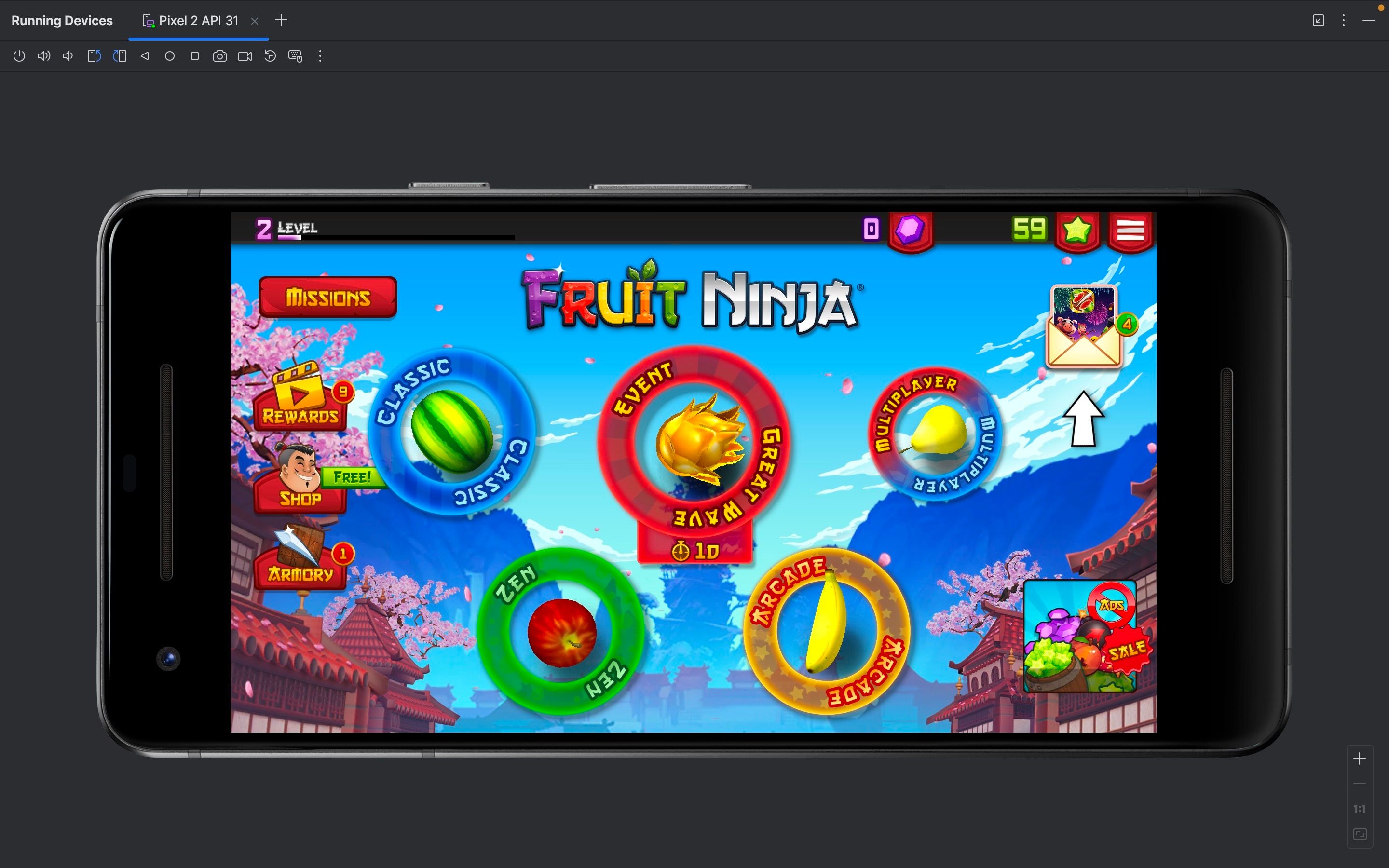
Android Studio – це не ігровий емулятор, це інструмент розробників для створення програм для Android. Ми не рекомендуємо його для ігор на Windows, оскільки інші варіанти кращі.
Однак, якщо у вас є Apple Silicon Mac, Android Studio – це єдиний варіант, якщо ви хочете запускати ігри Android локально на своєму комп’ютері.
Після встановлення Android Studio вам потрібно створити новий проект та налаштувати пристрій Android в розділі “Device Manager”. Процес дещо складний, але за інструкціями у відео на YouTube нижче, ви зможете його запустити.
Android Studio не ідеально підходить для запуску ігор з вимогливою графікою, таких як Genshin Impact, оскільки вони можуть заїкатися. Однак це чудово підходить для легких казуальних ігор, таких як Fruit Ninja, Angry Birds, Plants vs Zombies та інших.
Якщо ви не прихильник хмарних емуляторів, таких як BlueStacks 10, через якість потокового відтворення, Android Studio варто спробувати.
Завантажити: Android Studio для Windows і Mac (Безкоштовно)
Як бачите, існує велика кількість емуляторів Android. Ваш вибір може залежати від ігор, в які ви плануєте грати. Але якщо ви хочете плавну гру, переконайтеся, що вибраний вами емулятор підтримує налаштування клавіатури.
Користувачі Mac, особливо ті, хто використовує Apple Silicon Mac, мають обмежені можливості, проте хмарні емулятори, такі як BlueStacks 10, дозволяють грати в деякі ігри Android, не покладаючись на апаратне забезпечення вашого комп’ютера.